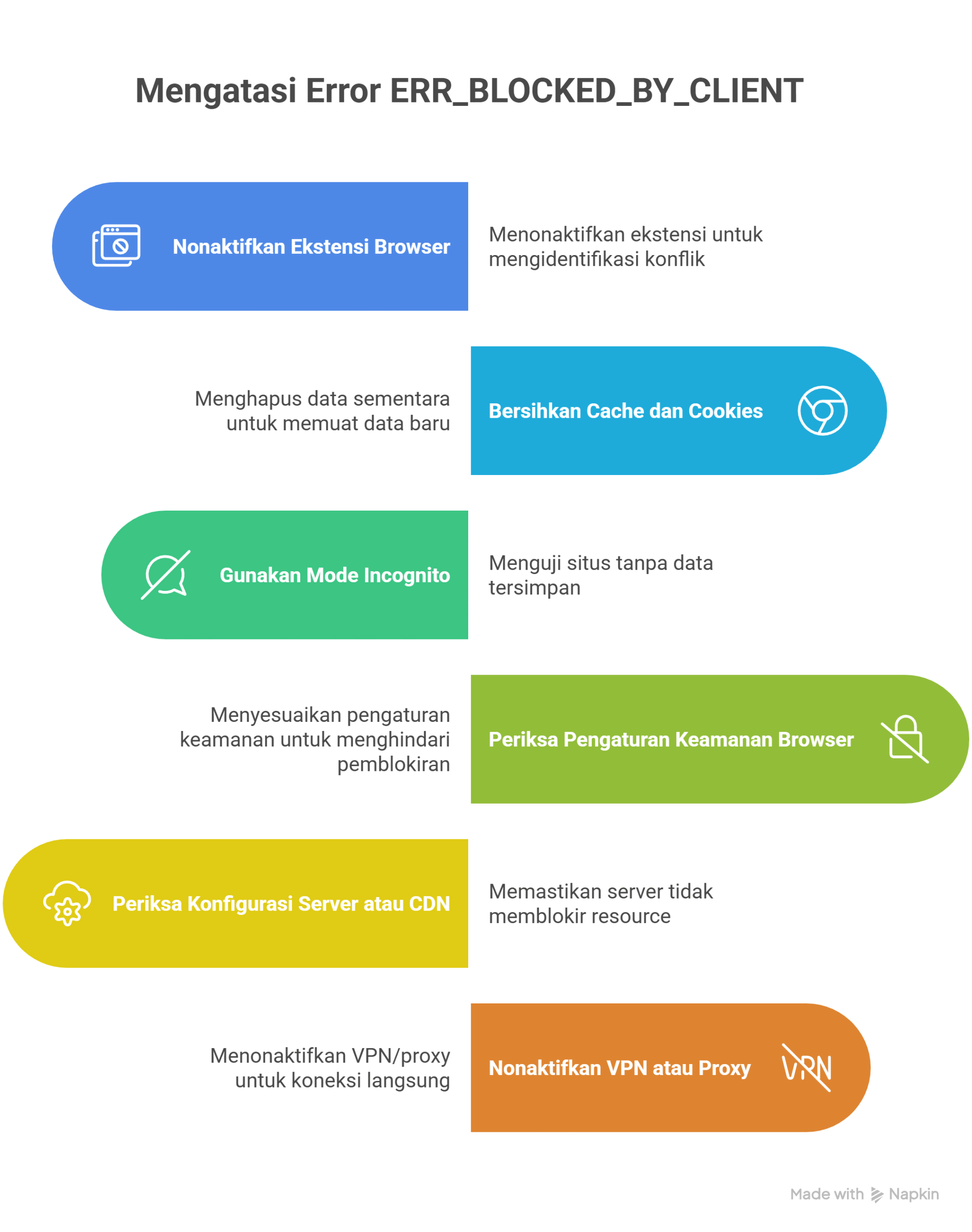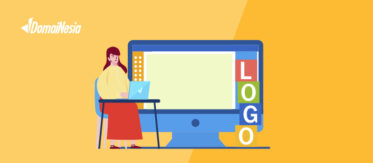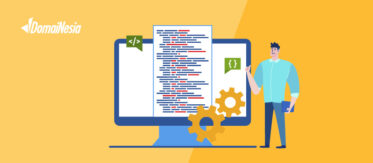ERR_BLOCKED_BY_CLIENT: Penyebab dan Cara Mengatasinya
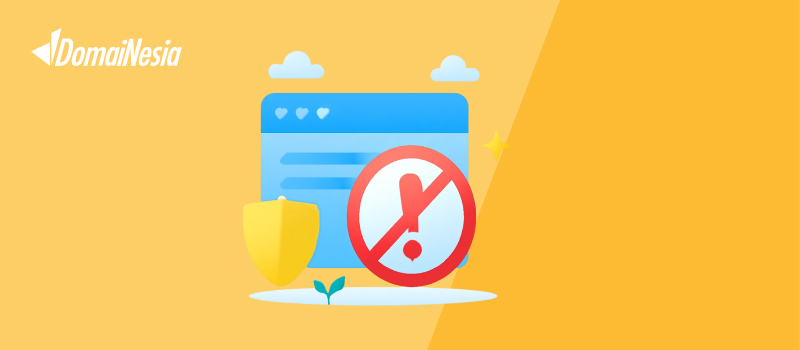
Pernah nggak kamu lagi santai browsing, mencari informasi penting, atau bahkan mengelola website pribadi, lalu tiba-tiba muncul pesan ERR_BLOCKED_BY_CLIENT di browser? Rasanya pasti bikin kesal, apalagi kalau sedang butuh akses cepat ke sebuah halaman.
Error ini cukup sering terjadi, terutama di browser seperti Google Chrome, dan biasanya berhubungan dengan ekstensi atau plugin yang terpasang. Dalam artikel ini, kita akan membahas apa itu ERR_BLOCKED_BY_CLIENT, penyebab umum kenapa error ini muncul, serta cara praktis untuk mengatasinya.
Apa Itu ERR_BLOCKED_BY_CLIENT?
ERR_BLOCKED_BY_CLIENT adalah pesan error yang muncul ketika browser memblokir permintaan akses ke sebuah resource atau file dari website. Artinya, ada sesuatu di sisi perangkat kamu—biasanya ekstensi browser, ad blocker, atau pengaturan keamanan—yang mencegah halaman web menampilkan konten sepenuhnya.
Error ini sering muncul saat mengakses website dengan banyak elemen seperti script, gambar, atau iklan. Meskipun terlihat sepele, efeknya bisa cukup mengganggu karena beberapa bagian halaman tidak akan ditampilkan dengan benar. Dalam kasus tertentu, error ini bahkan bisa membuat seluruh halaman gagal dimuat.
Penyebab ERR_BLOCKED_BY_CLIENT
Memahami penyebabnya adalah langkah awal sebelum kita masuk ke solusi. Berikut beberapa faktor umum yang memicu ERR_BLOCKED_BY_CLIENT:
- Ekstensi Browser yang Memblokir Konten – Salah satu penyebab paling sering adalah ekstensi browser, terutama ad blocker atau ekstensi keamanan. Ekstensi ini bekerja dengan cara memfilter permintaan dari website dan memblokir elemen tertentu yang dianggap mengganggu atau berpotensi berbahaya. Masalahnya, terkadang ekstensi tersebut juga salah memblokir konten yang sebenarnya aman, seperti gambar, script, atau file pendukung website. Kondisi ini dapat membuat sebagian fungsi situs tidak berjalan atau bahkan gagal dimuat sepenuhnya.
- Pengaturan Keamanan Browser – Browser modern punya fitur keamanan bawaan yang cukup canggih untuk melindungi pengguna dari situs berbahaya. Namun, konfigurasi keamanan yang terlalu ketat dapat menyebabkan browser memblokir elemen penting yang dibutuhkan website untuk berfungsi normal. Hal ini sering terjadi jika pengguna mengubah setelan keamanan ke tingkat maksimum atau mengaktifkan fitur seperti “Strict Site Isolation”. Akibatnya, beberapa script atau resource dari domain pihak ketiga bisa otomatis diblokir.
- Cache dan Cookies yang Bermasalah – Cache dan cookies dirancang untuk menyimpan data sementara dari website agar proses loading menjadi lebih cepat di kunjungan berikutnya. Namun, jika data ini sudah rusak, tidak sinkron, atau kadaluarsa, browser bisa mengalami konflik saat mencoba memuat halaman. Kondisi ini dapat memicu ERR_BLOCKED_BY_CLIENT karena browser menganggap data yang disimpan tidak sesuai dengan permintaan server. Masalah ini juga sering muncul setelah website melakukan pembaruan besar, tetapi browser masih menggunakan versi lama yang tersimpan di cache.
- Script atau Resource yang Diblokir Server – Tidak semua penyebab ERR_BLOCKED_BY_CLIENT berasal dari sisi pengguna. Kadang, server atau CDN (Content Delivery Network) yang digunakan oleh sebuah website memiliki aturan tertentu yang memblokir akses ke resource tertentu. Pemblokiran ini bisa terjadi karena alasan keamanan, lisensi, atau pembatasan wilayah (geo-blocking). Jika browser mencoba memuat resource yang diblokir, maka error ini bisa muncul. Dalam kasus seperti ini, pengguna biasanya tidak bisa berbuat banyak selain menunggu pemilik website memperbaiki pengaturan server atau mencoba mengaksesnya melalui jaringan yang berbeda.
Cara Mengatasi ERR_BLOCKED_BY_CLIENT
Setelah mengetahui penyebabnya, langkah selanjutnya adalah melakukan perbaikan secara sistematis. Error ini seringkali berasal dari konfigurasi browser, ekstensi yang terlalu agresif, atau data lama yang menumpuk. Dengan mengikuti panduan berikut, kamu bisa mengidentifikasi sumber masalah dan mengatasinya tanpa panik.
- Nonaktifkan Ekstensi Browser
Ekstensi browser, terutama ad blocker atau ekstensi keamanan, merupakan salah satu penyebab utama ERR_BLOCKED_BY_CLIENT. Meskipun tujuannya untuk meningkatkan pengalaman browsing dan keamanan, terkadang ekstensi ini salah memblokir resource yang aman. Akibatnya, elemen penting pada website tidak dapat dimuat sehingga halaman tampil tidak sempurna atau gagal sepenuhnya. Dengan menonaktifkan ekstensi secara sementara, kamu bisa memeriksa apakah error ini memang berasal dari ekstensi tertentu. Jika error menghilang setelah ekstensi dinonaktifkan, berarti kamu sudah menemukan penyebabnya.
Langkah-langkah menonaktifkan ekstensi browser:
- Buka menu ekstensi di browser (misalnya, di Chrome: Menu > More Tools > Extensions).
- Nonaktifkan semua ekstensi yang terpasang, khususnya ad blocker dan ekstensi keamanan.
- Muat ulang halaman yang sebelumnya error.
- Aktifkan kembali ekstensi satu per satu untuk menemukan penyebab pasti.
- Hapus atau ganti ekstensi yang memicu masalah.
- Bersihkan Cache dan Cookies
Cache dan cookies menyimpan data sementara dari website untuk mempercepat pemuatan halaman. Namun, data ini bisa menjadi sumber masalah jika sudah rusak, tidak sinkron, atau kadaluarsa. Browser yang mencoba memuat halaman dengan data lama dapat mengalami konflik, sehingga memicu error ERR_BLOCKED_BY_CLIENT. Membersihkan cache dan cookies akan memaksa browser mengambil data terbaru langsung dari server. Proses ini aman dilakukan dan tidak akan menghapus data penting lain jika dilakukan dengan pengaturan yang tepat.
Langkah-langkah membersihkan cache dan cookies:
- Buka pengaturan browser.
- Pilih opsi “Clear browsing data” atau “Hapus data penjelajahan”.
- Atur rentang waktu menjadi “All time” atau “Sepanjang waktu”.
- Centang cache dan cookies.
- Klik “Clear data” atau “Hapus data” lalu restart browser.
- Gunakan Mode Incognito
Mode incognito atau private browsing dapat membantu menguji apakah error disebabkan oleh cache, cookies, atau ekstensi. Dalam mode ini, browser tidak akan menggunakan data yang tersimpan sebelumnya, sehingga meminimalkan kemungkinan konflik. Jika halaman dapat dimuat normal dalam mode incognito, artinya masalah berasal dari data atau ekstensi yang aktif di mode biasa. Fitur ini juga bermanfaat untuk mengakses situs tanpa meninggalkan riwayat. Mode incognito adalah cara cepat dan aman untuk melakukan pengujian awal.
Langkah-langkah menggunakan mode incognito:
- Di Chrome: Tekan Ctrl+Shift+N (Windows) atau Command+Shift+N (Mac).
- Di Firefox: Tekan Ctrl+Shift+P (Windows) atau Command+Shift+P (Mac).
- Di Safari: Pilih File > New Private Window.
- Coba akses halaman yang bermasalah di mode incognito.
- Jika berhasil, bersihkan cache atau nonaktifkan ekstensi di mode biasa.
- Periksa Pengaturan Keamanan Browser
Pengaturan keamanan yang terlalu ketat dapat membuat browser memblokir resource yang sebenarnya aman. Beberapa fitur seperti Strict Site Isolation atau Enhanced Protection memang berguna untuk keamanan, tetapi bisa memicu ERR_BLOCKED_BY_CLIENT jika memblokir skrip atau elemen penting dari situs. Memeriksa dan menyesuaikan pengaturan keamanan dapat membantu memastikan koneksi berjalan lancar tanpa mengorbankan keamanan secara berlebihan. Pengaturan yang seimbang akan melindungi perangkat sekaligus memastikan situs dapat dimuat dengan benar.
Langkah-langkah memeriksa pengaturan keamanan browser:
- Buka menu pengaturan browser.
- Cari bagian “Privacy and Security” atau “Privasi dan Keamanan”.
- Nonaktifkan sementara pengaturan keamanan yang sangat ketat.
- Muat ulang halaman dan cek apakah error hilang.
- Aktifkan kembali pengaturan keamanan setelah pengujian selesai.
- Periksa Konfigurasi Server atau CDN
Kadang, masalah ini bukan berasal dari browser atau perangkat kamu, melainkan dari server atau CDN (Content Delivery Network) yang memblokir resource tertentu. Jika situs yang diakses menggunakan CDN atau layanan hosting tertentu, ada kemungkinan pengaturan firewall server atau CDN terlalu ketat. Pemblokiran ini bisa disebabkan oleh pembatasan wilayah (geo-blocking), lisensi, atau deteksi ancaman palsu. Untuk memastikannya, kamu bisa mencoba mengakses situs dari jaringan yang berbeda atau menghubungi pengelola website.
Langkah-langkah menguji masalah server/CDN:
- Coba akses website dari perangkat atau jaringan lain.
- Gunakan tool seperti Down For Everyone Or Just Me untuk memeriksa status situs.
- Jika hanya kamu yang mengalami masalah, fokus pada perbaikan di sisi perangkat.
- Jika semua orang mengalami masalah, hubungi pengelola website atau tunggu perbaikan dari pihak server.
- Nonaktifkan VPN atau Proxy
VPN dan proxy digunakan untuk mengalihkan koneksi melalui server lain demi keamanan atau privasi. Namun, jika server VPN/proxy bermasalah atau lambat, koneksi bisa terganggu dan memicu ERR_BLOCKED_BY_CLIENT. Konfigurasi yang salah atau penggunaan layanan berkualitas rendah juga berpotensi menghalangi browser mengakses resource tertentu. Menonaktifkan VPN atau proxy sementara dapat membantu memastikan koneksi langsung berjalan lancar.
Langkah-langkah menonaktifkan VPN atau proxy:
- Matikan koneksi VPN dari aplikasi atau pengaturan sistem.
- Di Windows: Buka Settings > Network & Internet > Proxy, lalu nonaktifkan semua opsi.
- Di Mac: Buka System Preferences > Network > Advanced > Proxies, lalu hapus semua centang.
- Coba akses website secara langsung tanpa VPN/proxy.
- Jika ingin tetap menggunakan VPN, pilih server yang stabil dan dekat secara geografis.
Tips Mencegah ERR_BLOCKED_BY_CLIENT
Mencegah selalu lebih baik daripada memperbaiki. Dengan mengambil langkah pencegahan yang tepat, kamu bisa mengurangi risiko munculnya error ERR_BLOCKED_BY_CLIENT di masa mendatang. Kebiasaan kecil seperti mengelola ekstensi browser dengan bijak, menjaga kebersihan data browser, dan memastikan semua sistem selalu diperbarui dapat memberikan dampak besar. Berikut adalah beberapa tips yang bisa kamu terapkan:
- Gunakan Ekstensi Browser Seperlunya dan Pastikan Selalu Update – Ekstensi memang dapat menambah fungsi dan kenyamanan saat browsing, tetapi memasang terlalu banyak ekstensi justru bisa meningkatkan risiko error. Setiap ekstensi memiliki izin dan skrip yang berjalan di latar belakang, yang berpotensi memblokir elemen tertentu pada situs web. Selain itu, ekstensi yang jarang diperbarui dapat menjadi tidak kompatibel dengan versi browser terbaru dan memicu ERR_BLOCKED_BY_CLIENT. Dengan hanya menggunakan ekstensi yang benar-benar diperlukan, kamu bisa meminimalkan potensi konflik. Pastikan juga setiap ekstensi selalu diperbarui untuk mendapatkan perbaikan bug dan peningkatan kompatibilitas.
- Bersihkan Cache dan Cookies Secara Berkala – Cache dan cookies membantu mempercepat loading website, tetapi data yang menumpuk atau sudah kadaluarsa bisa memicu error. Data lama yang tidak sinkron dengan server dapat membuat browser memblokir resource tertentu. Membersihkan cache dan cookies secara rutin akan memastikan browser selalu memuat data segar langsung dari server. Selain menghindari ERR_BLOCKED_BY_CLIENT, kebiasaan ini juga bisa meningkatkan performa dan keamanan browser. Jadwalkan pembersihan cache, misalnya setiap seminggu sekali, agar prosesnya menjadi kebiasaan.
- Gunakan Browser Versi Terbaru untuk Keamanan dan Kompatibilitas Terbaik – Browser yang tidak diperbarui rentan mengalami bug dan masalah kompatibilitas. Versi lama mungkin tidak mendukung teknologi web terbaru atau memiliki celah keamanan yang belum ditambal. Hal ini dapat memicu pemblokiran resource secara keliru dan menyebabkan ERR_BLOCKED_BY_CLIENT. Dengan selalu menggunakan versi terbaru, kamu memastikan bahwa browser mendapatkan perbaikan keamanan dan pembaruan fitur. Aktifkan pembaruan otomatis agar tidak perlu repot melakukan update manual.
Cek Ekstensi Browser Secara Berkala
ERR_BLOCKED_BY_CLIENT adalah error yang sering muncul karena ekstensi browser atau pengaturan keamanan yang memblokir konten website. Meskipun bisa mengganggu, masalah ini umumnya mudah diatasi dengan menonaktifkan ekstensi, membersihkan cache, atau menggunakan mode incognito. Kalau kamu ingin memastikan website tetap bisa diakses tanpa gangguan, gunakan layanan Web Hosting yang cepat, aman, dan andal dari DomaiNesia. Dengan begitu, pengunjung akan selalu mendapatkan pengalaman terbaik setiap kali mengakses situs kamu.